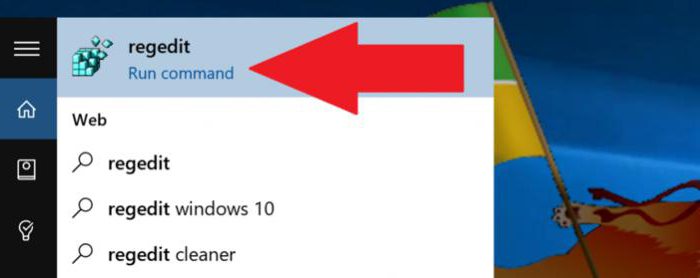Windows 7で手動でレジストリをクリーニングする方法:短い説明
今日はどうやって話し合うのですか?Windows 7のレジストリを手動でクリーニングしてください。これは、オペレーティングシステムの動作を安定させるのに役立つ非常に興味深い教訓です。さらに、このプロセスは、ハードディスク上の空き領域を解放する際の優れたアシスタントです。 Windows 7のレジストリを手動でクリーンアップする方法をすぐに見てみましょう。
初期段階
まあ、それはすぐに気づく価値があるオペレーティングシステムおよびその構成に関連する操作は、すべてのユーザーに横向きに行けます。だから我々の現在のアイデアはいくらかの準備を必要とするどちらですか?今我々はそれを理解する。

まず、個人データを保存します。 何か問題が生じた場合、ファイルの整合性が損なわれます。ドキュメントを恐れることができないことを確認したら、Windows 7のレジストリを手動でクリーニングする方法について考えることができます。
最初に私たちはそれに入る必要があります。 この機能は、私たちが "実行する"のに役立ちます。それは "スタート"または単にWin + Rをクリックして見つけることができます。表示される行に、レジストリを開くためのコマンドを書く必要があります。これは「regedit」です。 "Enter"を押して少し待ってください。あなたの前にウィンドウが開き、システムレジストリと呼ばれます。今、あなたは次に何をすべきか考えることができます。 Windows 7レジストリのクリーニングには、特にクリックする場所が分かっている場合は、時間がかかりません。
CC
それで、ここであなたと一緒にいます。サービス。 Windows 7でレジストリをクリーンアップする方法を検討し始める前に、安全であり、いわゆるバックアップデータを作成することをお勧めします。今我々はそれをすることを学ぶ。
Windows 7レジストリを手動でクリーニングするには成功し、データの完全性に対する懸念を引き起こさなかった場合は、「ファイル」をクリックしてから「エクスポート」を選択する必要があります。範囲内で、「すべてのレジストリ」を選択し、文書を保存するをクリックします。デスクトップに配置し、リムーバブルメディアに上書きすることをお勧めします。この操作を完了したら、サービスウィンドウを慎重に調べます。右側には個々のフォルダ要素が表示され、左側にはフォルダ自体が表示されます。あなたはすぐにそれらを認識します - 彼らは長く、理解できない名前を持っています。
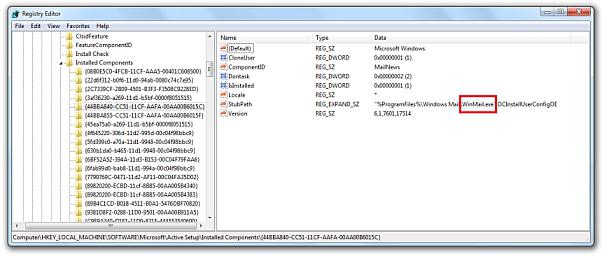
予備の準備が完了したら、あなたはビジネスに落ちることができます。ここでは、Windows 7のレジストリを手動でクリーニングする方法を見ていきます。私たちは最も興味深く楽しい活動から始めます。
プログラム
あなたがWindows 7のレジストリを削除する方法を考えているなら(またはそこからすべての "ゴミ")、その後、リモートプログラムからシステムをクリーニングする必要があります。レッスンは、率直に言って、かなり楽しいです。特にあなたが一度インストールしたものを覚えていないならば。あなたの記憶にひずみを与え、レジストリでのみ解決できるすべてのアプリケーションを覚えておいてください。
まず、フォルダをダブルクリックします。HKEY_CURRENT_USER、そこからソフトウェアに行きます。レジストリに残っているプログラムの一覧がここに表示されます。だから、アプリケーションの名前や開発者を突然忘れてしまったら、驚かないでください。ここでは、システム内にある可能性のあるすべてが見つかります。

必要なフォルダを選択し、をクリックします。Delキー削除されたプログラムのすべてのファイルを削除します。これは、あなたが過度の面倒を取り除くのに役立ちます。その後、Windows 7のレジストリを手動でクリーンアップする場合、何が必要かを考えることができます。
名前で
さて、私たちはあなたとの仕事を続けます。 さて、オペレーティングシステム内の不要なファイルを永久に取り除くためには、アプリケーション名からプログラムから残っているドキュメントを探してください。これを行うには、単にレジストリCtrl + Fをクリックし、検索バーに希望の名前を入力します。
実際、このプロセスでは多くの時間。検索結果を待ってから、ウィンドウの右側に表示されているすべてのファイルを削除するだけです。次に、私たちはアイデアを実行するのに役立つもっと簡単なアクションをいくつか実行する必要があります。
オートロード
ここでは、スタートアップの設定をクリアしてから、最終的な結果を見ていきます。今、私たちはそれをどうやって行うのかを理解するでしょう。
開始するには、にあるフォルダーに移動します。アドレス:HKEY_LOCAL_MACHINE SOFTWARE Microsoft Windowsの現在のバージョン。その後、[実行]に移動し、使用可能なすべてのファイルを削除します。それは終わったのですか?その後、次のアドレスに移動します。HKEY_CURRENT_USER SOFTWARE Microsoft Windowsの最新バージョン。最後に同じ操作を行います。
これでケースが完了したと言えるでしょう。コンピュータを再起動すると、ハードディスクの空き領域が空いていることがわかります。したがって、手動でレジストリをクリーニングするWindows 7は無駄ではありませんでした。

実際、「手動」の方法は助けに優れています。オペレーティングシステムがコンピュータ感染に感染している場合。しかし、他のケースでは、原則として、ユーザは、システムの「混乱」と戦うために、より高度な手段を好む。 Windows 7のレジストリを手作業で手作業で整理する方法を既に知っているので、もっと面白い簡単な方法であなたを知りましょう。
プログラム
すでに述べたように、レジストリでの「手動」作業 - これは "ほこりの多い"もので、むしろ長いものです。それはウイルスの存在下で役立ちます。特にオートロードで処方されている場合。しかし、あなたの仕事をどのように容易にすることができるか考えているなら、特別なプログラムを使うことができます。
最も一般的なアプリケーションはCcleanerです。無料でインターネットから簡単にダウンロードできます。インストールして実行するだけです。いくつかのマウスクリック - とすべての場合。

まず、アプリケーションを構成します。 これを行うには、ウィンドウの左側にスキャン設定を設定します。ブラウザーとハードディスクのすべてのセクションの前にチェックを入れるのが最善です。タスクを完了したら、ウィンドウの右側を見てください。ここでは、「分析」ボタンが表示されます。それをクリックし、結果を待ちます。 「クリーニング」をクリックして、結果を確認するだけです。それだけです。システムレジストリをクリーンアップする方法が分かりました。